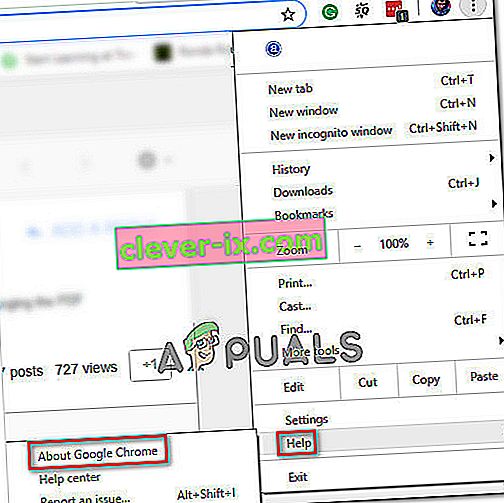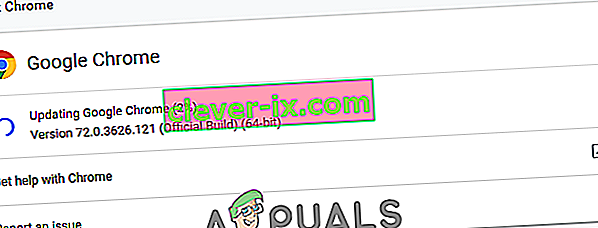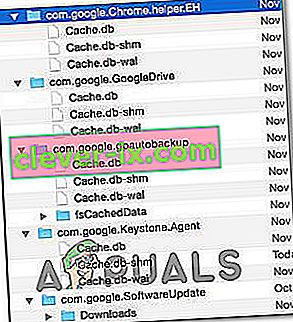Domáci používatelia hlásia, že prehliadač Google Chrome si nepamätá relácie účtu Google, a preto zlyháva pri ukladaní hesiel a iných položiek automatického dopĺňania. Tento problém nie je špecifický pre určitú verziu systému Windows, pretože sa údajne vyskytuje v systémoch Windows 7, Windows 8.1 a Windows 10.

Aktualizácia: Ako sa ukázalo, problém nie je ani špecifický pre OS, pretože rovnaký problém sa údajne vyskytuje aj v počítačoch MAC.
Čo spôsobuje problém s ukladaním hesla v prehliadači Google Chrome?
Preskúmali sme tento konkrétny problém pohľadom na rôzne správy používateľov a stratégie opráv, ktoré sa bežne používajú na odstránenie tohto konkrétneho problému. Na základe toho, čo sme zhromaždili, existuje niekoľko bežných vinníkov, ktorí spustia toto konkrétne chybové hlásenie:
- Chyba prehliadača Google Chrome - Je známe, že tento konkrétny problém spôsobuje aj chyba, ktorá bola odvtedy opravená spoločnosťou Google. Ak máte zastaraného klienta, problém môže automaticky vyriešiť jednoduchá aktualizácia prehľadávača.
- Prehliadač Chrome má zakázané ukladať miestne údaje - Existuje jedno nastavenie, ktoré by v prípade, že je povolené, mohlo zabrániť vášmu prehliadaču v zapamätaní si všetkých hesiel, ktoré ste nakoniec uložili. Ak je tento scenár použiteľný, môžete toto nastavenie zakázať v nastaveniach obsahu.
- Uložiť heslo je v prehliadači Chrome zakázané - prehliadač Chrome neuloží žiadne heslá (výzva sa nezobrazí), ak ste predtým nakonfigurovali, ak je niektorá možnosť na karte Automatické dopĺňanie zakázaná. V takom prípade môžete problém vyriešiť povolením políčka uložených hesiel v ponuke Ponuka.
- Poškodený profil Chrome - Tento problém môže spôsobiť aj poškodenie súboru v priečinku s profilmi Chrome. V takom prípade nútenie prehľadávača k vytvoreniu nového profilu problém okamžite vyrieši.
- Poškodený priečinok vyrovnávacej pamäte (iba MAC) - v počítačoch Mac existuje niekoľko správ, kde problém nakoniec spôsobí séria priečinkov vyrovnávacej pamäte. Ich manuálnym odstránením sa v takom prípade problém vyrieši.
Ak sa práve snažíte vyriešiť tento konkrétny problém, tento článok vám poskytne niekoľko krokov na riešenie problémov, ktoré musia ostatní používatelia v podobnej situácii úspešne nájsť na konci tohto problému a problém vyriešiť.
Najlepšie výsledky dosiahnete, ak budete postupovať podľa nižšie uvedených metód v poradí, v akom sú uvedené, pretože sú zoradené podľa efektívnosti a závažnosti. Jeden z nich je povinný vyriešiť problém vo vašom konkrétnom prípade. \
1. spôsob: Aktualizácia prehliadača Chrome na najnovšiu verziu
Niekoľko dotknutých používateľov uviedlo, že k problému už nedochádzalo po aktualizácii verzie prehliadača Chrome na najnovšiu dostupnú verziu. To naznačuje, že problém môže skutočne spôsobiť chyba / porucha, ktorá už bola vyriešená v jednom z najnovších vydaní prehliadača Chrome.
V predvolenom nastavení je Chrome nakonfigurovaný na automatickú aktualizáciu, ale vlastný program napájania, optimalizačná aplikácia tretej strany alebo manuálna interakcia používateľa mohli prehliadaču zabrániť v samotnej aktualizácii.
V každom prípade je tu krátky sprievodca, ako to urobiť sami:
- Otvorte prehliadač Google Chrome a kliknite na tlačidlo akcie (pravý horný roh). Potom prejdite na Help voľbu a kliknite na tlačidlo O aplikácii Google Chrome .
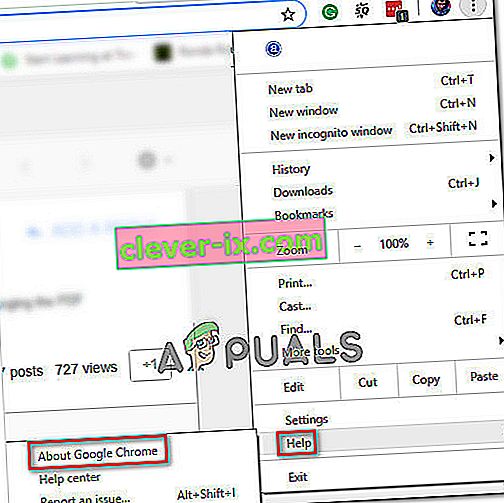
- Po prechode do ďalšej ponuky počkajte na dokončenie úvodného skenovania. Ak sa nájde nová verzia, sprievodca sa automaticky pripraví na inštaláciu. Ak sa to stane, postupujte podľa uvedených pokynov.
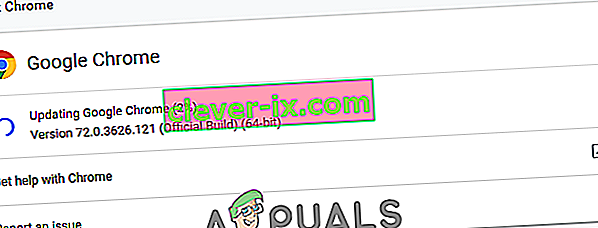
- Keď sa zobrazí výzva na inštaláciu, urobte tak a pri ďalšom spustení skontrolujte, či je problém s ukladaním hesla opravený.
Metóda 2: Upravte nastavenia prehliadača Chrome tak, aby umožňoval uchovať miestne údaje
Ako uviedlo niekoľko používateľov, problém môže nastať aj v situáciách, keď prehliadač Google Chrome neumožňuje lokálne ukladanie čohokoľvek, keď je prehliadač zatvorený. Táto možnosť nie je v predvolenom nastavení štandardne povolená, ale niektorí používatelia, ktorých sa to týka, sú si istí, že toto predvolené správanie sami neupravili.
Tu je príklad, ako sa ubezpečiť, že nastavenia prehliadača Chrome nie sú nakonfigurované tak, aby zakazovali ukladanie akýchkoľvek údajov, keď je prehliadač zatvorený:
- Otvorte Google Chrome a otvorte tlačidlo akcie (pravý horný roh). Potom kliknite na Nastavenia.
- V ponuke Nastavenia sa posuňte úplne nadol do dolnej časti obrazovky a potom kliknutím na rozbaľovaciu ponuku Rozšírené zviditeľnite ostatné nastavenia.
- Posuňte sa nadol na kartu Ochrana osobných údajov a zabezpečenie a kliknite na položku Nastavenia obsahu .
- V nastaveniach obsahu kliknite na súbory cookie.
- V ponuke Súbory cookie skontrolujte, či nie je začiarknutý prepínač priradený k funkcii Ponechať miestne údaje, kým neukončíte prehliadač .
- Ak ste zmenili nastavenie, reštartujte prehliadač, aby sa zmeny prejavili.
- Po reštartovaní prehliadača skúste znova uložiť heslo a skontrolujte, či ste tentoraz úspešní.

Ak sa stále stretávate s rovnakým problémom, prejdite na ďalšiu metódu nižšie.
Metóda 3: Povolenie poľa Uložiť heslo
Niektorí používatelia, ktorí majú tento problém už dlhšiu dobu, oznámili, že sa im problém konečne podarilo vyriešiť po zistení, že je prehliadač Chrome nakonfigurovaný tak, aby sa vyhýbal ponuke ukladania webových hesiel.
Ak sa to isté deje s vami a hľadáte spôsob, ako zmeniť toto správanie, táto metóda za vás vyrieši problém. Tu je stručný návod, ako zabezpečiť, aby bol prehliadač Chrome nakonfigurovaný na ukladanie vašich hesiel:
- Otvorte prehliadač Google Chrome a kliknite na tlačidlo akcie v pravom hornom rohu obrazovky. Potom kliknite na Nastavenia v novo objavenej ponuke.
- Na obrazovke Nastavenia prejdite na kartu Automatické dopĺňanie a kliknite na položku Heslá.
- Na karte Heslá skontrolujte, či je začiarknutý prepínač spojený s ponukou na uloženie hesiel .
- Reštartujte prehliadač a skontrolujte, či je problém teraz vyriešený.

Metóda 4: Použitie nového profilu Chrome
Niekoľko dotknutých používateľov uviedlo, že k problému už nedochádzalo po tom, čo prinútili prehliadač Google Chrome vytvoriť nový profil používateľa. To posilňuje predstavu, že tento konkrétny problém môže byť spôsobený poškodeným profilom Chrome.
Tento postup nie je ideálny, pretože stratíte všetky predtým stanovené predvoľby používateľa a uložíte heslo.
Ak sa však rozhodnete ísť touto cestou, môžete vytvoriť nový profil Chrome takto:
- Otvorte Chrome a kliknite na ikonu svojho účtu (pravý horný roh).
- V ponuke účtu kliknite na položku Spravovať ľudí .
- V ďalšej ponuke kliknite na položku Pridať osobu .
- Pridajte názov a avatar pre nový profil a potom kliknite na Pridať .
- Reštartujte počítač a zistite, či Chrome teraz ukladá profily do vášho nového profilu.

Metóda 5: Používanie správcu hesiel
Ak sa vám nepodarilo donútiť Chrome ukladať vaše heslá, mali by ste tiež zvážiť použitie správcu hesiel, ktorý je schopný bezproblémovej integrácie s vaším prehliadačom.
LastPass , Dashlane a Sticky Password sú všetko dobré riešenia, ktoré obsahujú doplnky, ktoré si môžete nainštalovať do prehliadača Chrome. Všetky tieto riešenia tretích strán majú bezplatnú verziu, ktorú si môžete nainštalovať bez ďalších nákladov.

Ak narazíte na problém v počítači MAC, postupujte podľa nižšie uvedenej metódy.
Metóda 6: Odstránenie priečinka Cache (iba Mac)
Ak narazíte na problém v počítači Mac, je známe, že existuje jedno riešenie, ktoré problém vyrieši v počítači Apple. Toto v podstate núti prehliadač vytvoriť úplne nový profil, čo by malo vyriešiť problém v prípade, že je spôsobený poškodením súboru.
Tu je stručný návod, ako to urobiť:
- Prejdite do priečinka ~ // Library .
Poznámka: je iba zástupný symbol pre vaše vlastné užívateľské meno.
- Odstráňte hlavný priečinok Google z ~ / Library / Application Support.
- Odstráňte všetky pridružené priečinky z priečinka ~ / Library / Cache.
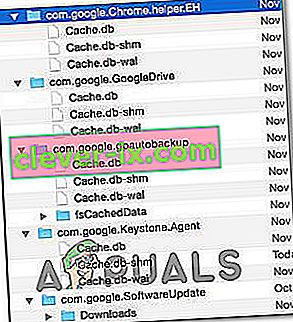
- Po vykonaní tohto postupu reštartujte počítač a skontrolujte, či bol problém vyriešený.